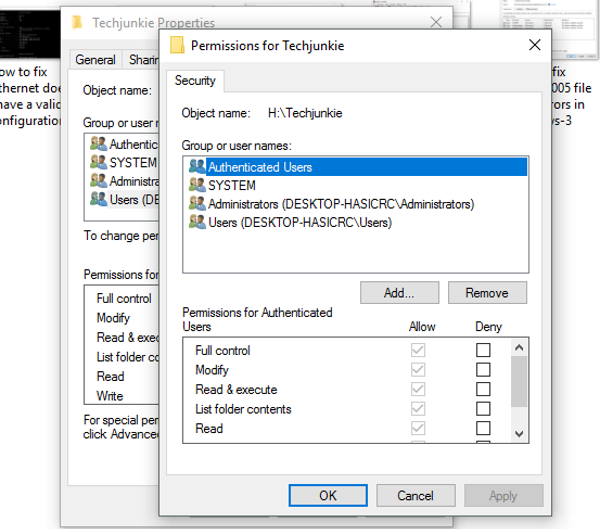Как исправить ошибку копирования файла 0x80004005 в Windows
В Windows существует два типа ошибок 0x80004005. Одна из них была устаревшей проблемой, связанной с ошибочным обновлением в 2015 году, а другая связана с копированием или распаковкой файла. Первое было связано с наличием одного или нескольких неисправных файлов обновлений, и Microsoft решила эту проблему, выпустив исправленное обновление. Поэтому, если вы ищете, как исправить ошибки обновления 0x80004005, просто загрузите обновленный ISO и установите его оттуда. Но если вы столкнулись с ошибкой копирования файлов 0x80004005 в Windows, именно этим мы и займемся прямо сейчас.
Ошибки с обозначением 0x80004005 являются «неопределенными ошибками» по мнению Microsoft и появляются во время выполнения ряда задач: от обновления Windows, как указано выше, до перемещения или удаления файлов, извлечения файлов из архива или других случайных событий. Примеров этой ошибки слишком много, чтобы охватить их все в одном руководстве. Поскольку разархивирование, перемещение и удаление файлов кажутся наиболее частыми явлениями, давайте разберемся с ними.
Программы для Windows, мобильные приложения, игры - ВСЁ БЕСПЛАТНО, в нашем закрытом телеграмм канале - Подписывайтесь:)
Исправить ошибки копирования файлов 0x80004005 в Windows
Насколько я могу судить, в контексте перемещения, удаления или извлечения файлов ошибка 0x80004005 связана с разрешениями. Это может означать, что используемые файлы не рассматриваются Windows как допустимые или что у вас как пользователя нет достаточных разрешений для выполнения действия, которое вы пытаетесь выполнить.
Исправление ошибок 0x80004005 из командной строки
Как упоминалось в комментариях Ахила, вы можете запустить утилиту chkdsk, чтобы попытаться решить проблему за вас. Если у вас есть время подождать, пока встроенная утилита Windows выполнит свою задачу, это может быть вашим самым простым решением.
Обратите внимание: если у вас возникли проблемы с появлением кода ошибки при попытке извлечь заархивированный файл, вам следует пропустить этот раздел.
- Откройте командную строку или Windows PowerShell от имени администратора, они оба будут работать одинаково.

- Теперь введите «С:» и ударил Входить. Там, где написано (C:), введите диск, на котором находится папка или файл, вызвавший ошибку.

- Далее введите «chkdsk / ф» и ударил Входить. Это просканирует ваш диск на наличие ошибок и исправит их, это займет довольно много времени.

Если вам не хочется ждать завершения работы этой программы или описанный выше метод не сработал, продолжайте читать.
Исправление ошибки 0x80004005 при распаковке архива
Извлечение архива или разархивирование — это то, что многие из нас делают постоянно. Сжатие файлов делает транспортировку, отправку или хранение файлов большего размера намного более эффективным. Сжатие также называется архивированием, поскольку архив обычно имеет суффикс .zip.
В Windows есть встроенная утилита zip, но Microsoft не сообщает вам, что существуют некоторые типы сжатия, с которыми она не может справиться с помощью программного обеспечения по умолчанию. Если вы встретите один из этих типов файлов, он может вызвать ошибку 0x80004005. Итак, давайте сначала разберемся с этим.
- Скачать 7zip или WinRAR не забывая выбрать x32 или x64 в зависимости от вашей системы. Обе программы безопасны и без проблем работают в Windows. 7zip бесплатен, но WinRAR со временем начнет мешать вам платить за него.
- Установите выбранную вами программу и разрешите ей работать со всеми ассоциациями файлов.
- Повторите попытку файла, который вы пытаетесь извлечь.
Исправление ошибок 0x80004005 при перемещении или удалении файлов
Программы для Windows, мобильные приложения, игры - ВСЁ БЕСПЛАТНО, в нашем закрытом телеграмм канале - Подписывайтесь:)
Если при перемещении или удалении файлов вы видите ошибки 0x80004005, обычно это проблема с правами пользователя. Даже если вы используете свой компьютер в качестве администратора, этого не всегда достаточно. Это означает, что нам нужно стать владельцем папки.
- Щелкните правой кнопкой мыши соответствующий файл или папку и выберите Характеристики.

- Теперь перейдите к Безопасность вкладка.

- Затем выделите свою учетную запись пользователя в верхней панели окна и нажмите Редактировать.

- Снова выделите свою учетную запись, и поля на нижней панели теперь станут доступны для выбора. Установите флажок рядом с Полный контроль и нажмите ХОРОШО.

- Наконец, повторите попытку файла, который вы пытаетесь переместить или удалить.
Если это все еще не работает, попробуйте следующее:
- Снова щелкните правой кнопкой мыши соответствующий файл или папку и выберите Характеристики.
- Перейдите к Безопасность вкладку и нажмите Передовой.

- Затем нажмите кнопку Изменять текстовая ссылка в Владелец линия.

- Введите имя своей учетной записи там, где написано «Введите имя объекта для выбора», и нажмите Проверить имя. Если вы напечатали его правильно, оно должно стать подчеркнутым.
- Выберите его еще раз и нажмите ХОРОШО. Теперь окно должно закрыться.
- В зависимости от вашей конфигурации, если вы меняете папку или диск, вы можете увидеть «Заменить владельца подконтейнеров и объектов» и флажок. Установите этот флажок, чтобы изменить разрешения для всех файлов и папок в папке, которую вы меняете, и вам не придется повторять этот процесс для каждого отдельного файла.
- Повторите попытку файла, который вы пытаетесь переместить или удалить.
Дополнительные решения для устранения ошибки
Некоторые пользователи сообщают о проблеме, возникающей из-за файлов, начинающихся с «.», что может вызвать проблемы в Windows, но не в Linux. Если у вас возникли проблемы с файлом или папкой и вы знаете, как выполнить загрузку с флэш-накопителя, вам следует загрузить дистрибутив Linux и проверить имя файла или папки на соответствующем диске.
Устранение ошибок Windows 10
Хотя наиболее распространенные причины ошибок 0x80004005 были описаны выше, реже они могут быть связаны с проблемами активации, проблемами драйверов устройств или поврежденными файлами Windows.
Удалось ли вам решить проблему? Знаете ли вы другое решение? Не стесняйтесь поделиться своими мыслями и опытом по поводу ошибок 0x80004005 в комментариях ниже.